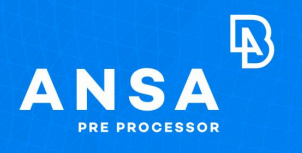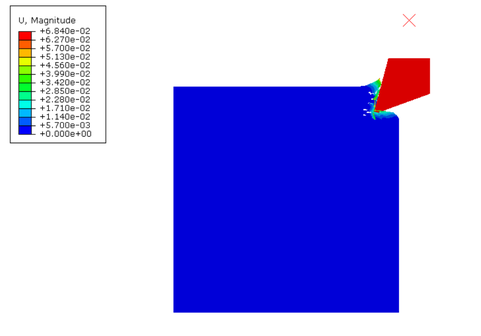ANSA中如何快速创建安全带模型
大家好,我是爱分享的团长。
本期,我们来分享如何在ANSA中创建安全带的有限元模型。我们用到的功能是【SeatBelt】。

做整车碰撞模拟仿真的朋友,可能需要创建安全带或者对现有安全带进行调整。但是一条安全带基本都会包括卷缩器、滑轮、布带等部分,各个部分和假人座椅等还需要配合定位,更有接触需要设置,根本不是那么简单就能创建出来的。但是,ANSA中却有一个插件,能帮助用户进行各个部分的定义,然后快速创建出来完整的安全带模型。

今天,我们来讲讲这个ANSA自带的插件怎么使用。
首先我们激活功能:
Deck > SAFETY > SeatBelt > SeatBelt Tool. 如此,我们将会打开以下界面。

在初次使用这个功能时,如上的界面中将会是空白,空白处也会提醒用户使用鼠标右键新建一个安全带,如下:

我们按照默认的方式新建一个安全带,这样我们就能看到以下的界面内容。

一个典型的安全带一般都由三段构成:
1、车身卷缩器中的伸出部分;
2、胸前的部分;
3、腹部部分;
这三处分别对应窗口中的三个部分,如下所示。至于Parts to Wrap,则需要指定安全带包裹的身体部分。而窗口下方的【Parameters】,则是用来控制定义各个部分的安全带的参数。三个部分都需要分开定义,分开生成。

好了,清楚以上界面中的安全带创建流程,我们开始对各个部分进行定义。
第一步是定义安全带需要包裹的对象,在【Parts to Wrap】上右键选择【Select Parts】选择假人的身体部分,点击中键确认,这样,【Parts to Wrap】的状态将由“红叉”变为“绿勾”。

接下来定义安全带的第一段:车身上由卷缩器伸出的安全带部分。然后,我们在【Component 1】选项上右键选择【Pick Points】,激活后我们需要先后选择两个点。

按照如下图示选择两个定位节点后按中键确认,我们会看到窗口出现两个节点的列表,如下所示。

选中【Component 1】后,我们看到窗口下方的【Parameters】有些关于第一段的定义,比如单元大小(12mm)、起始单元类型(卷缩器单元)、结束单元类型(滑轮单元)等等,我们保持默认。

选中【Component 1】右键选择【Create Component】,然后就有如下的第一部分被创建出来,我们看到起始单元是一个卷缩器单元,中间是边长为12mm的安全带单元,结束单元是一个滑轮单元。

安全带的第一部分被创建出来后,我们继续来创建第二部分。和第一部分类似,选中【Component 2】,右键选择【Pick Points】,然后在模型中按照安全带的走向路线依次选择第二段安全带的节点。如下图所示。

确认节点选择后,按鼠标中间确认,即可看到如下图所示的节点列表,然后选中【Component 2】,右键选择【Create Component】,就能创建出来第二部分的安全带。如下图所示。(值得注意的是,这部分的安全带部分也有自己的【Parameters】参数控制,图例为采用默认参数所创建。)

第二部分所创建出来的安全带可拖动路径节点来微调安全带的位置。如下所示。

接下来,我们来创建安全带的第三部分。选中【Component 3】右键选择【Pick Points】。确认这些路径节点后,然后中间确认。

确认后节点后,节点列别依然会出现在【Component 3】选项下的列表中。然后我们选中【Component 3】右键选择【Create Component】,就会出现以下的腹部的安全带,这部分的安全带依然能通过拖动节点来微调。然后我们按鼠标中间确认这一部分的创建。(值得注意的是,这部分的安全带部分也有自己的【Parameters】参数控制,图例为采用默认参数所创建。)


截至如上,我们便成功创建出来了安全带的模型。需要提醒的是,安全带的接触等都被自动创建,但是材料却是没有定义的。各位道友请慎用。
本文完。